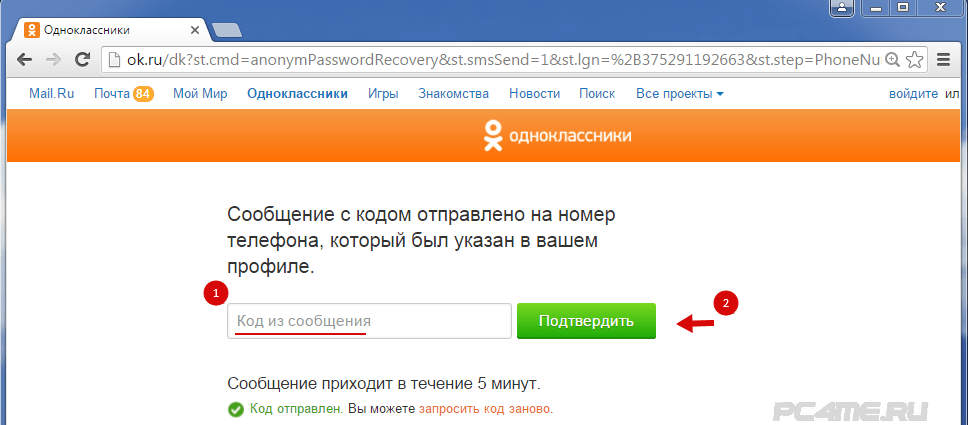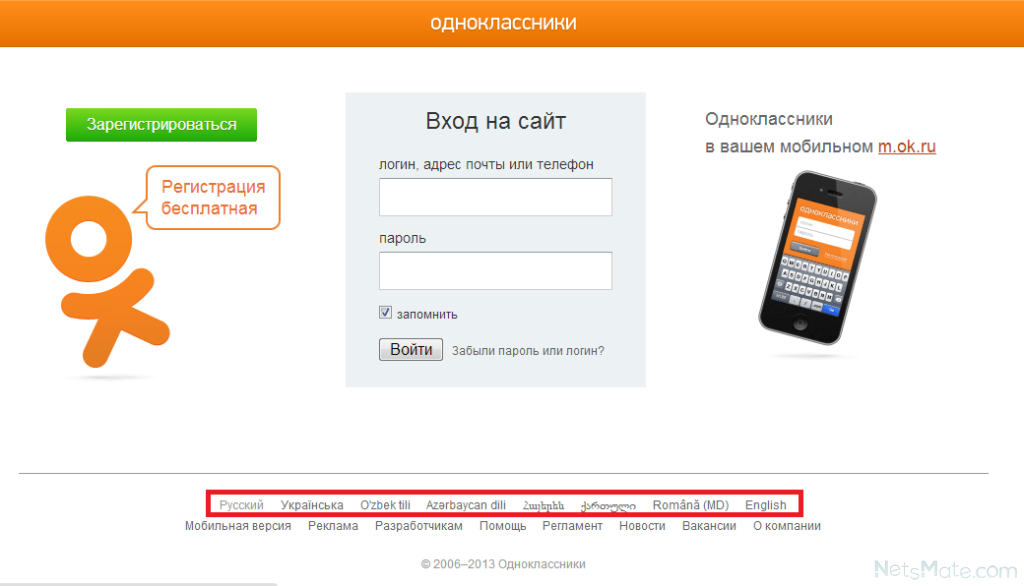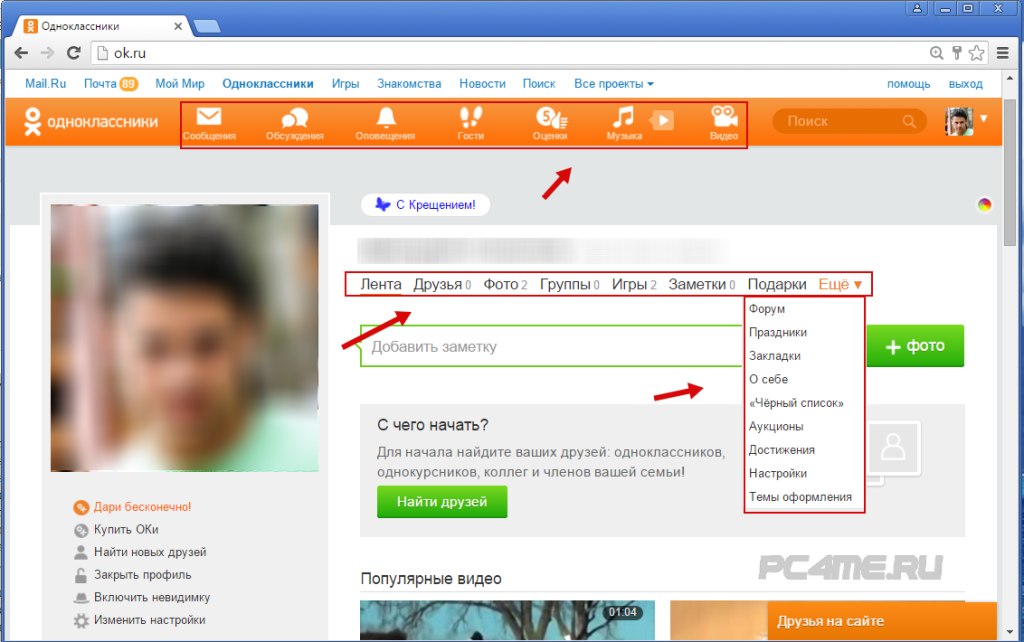Как отправить фотографии в сообщениях в Одноклассниках
Опубликовано: Автор: Артём Чёрный
В личных и групповых переписках в Одноклассниках вы можете не только отправлять другу текстовые сообщения, но и делиться фотографиями и прочим медиа-контентом. Ограничений на отправку данных сообщений администрацией социальной сети не предусмотрено. Это базовая возможность Одноклассников, доступная полностью бесплатно.
Содержание
- Как отправить фотографии в сообщениях в Одноклассниках
- Отправка через сайт
- Отправка через мобильное приложение
Алгоритм отправки фото в сообщениях в Одноклассниках может немного отличаться в зависимости от платформы, которую вы используете.
Отправка через сайт
Если вы сидите в Одноклассниках с компьютера, то отправить фотографию в личных сообщениях можно следующим образом:
- Откройте раздел «Сообщения», что расположен в верхней части сайта.
 Там выберите диалог с тем человеком/людьми, которым хотите отправить фотографию.
Там выберите диалог с тем человеком/людьми, которым хотите отправить фотографию. - Подведите курсор к иконке скрепки в поле ввода сообщения. Из контекстного меню выберите «Фото» или «Фото с компьютера». Первое отвечает за загрузку фотографий из Одноклассников, второе позволяет загрузить фото с компьютера.
- Если вы использовали пункт «Фото», то перед вами будет отображён список ваших фотографий на Одноклассниках. Там вы можете выбрать несколько фотографий из вашего профиля в Одноклассниках. Если не нашли нужных, то кликните по надписи «Отправить фото с компьютера».
- Будет открыт стандартный «Проводник» Windows. В нём выберите те фотографии, которые хотели бы опубликовать в Одноклассниках.
- Выбранные фотографии прикрепятся к сообщению. Вы можете сделать к ним подпись в самом сообщении. Нажмите кнопку «Отправить», чтобы собеседник мог получить ваши фото.
Отправка через мобильное приложение
Сидя через телефон удобнее всего использовать мобильное приложение для работы с Одноклассниками, поэтому отправку фотографий мы рассмотрим только через данное приложение.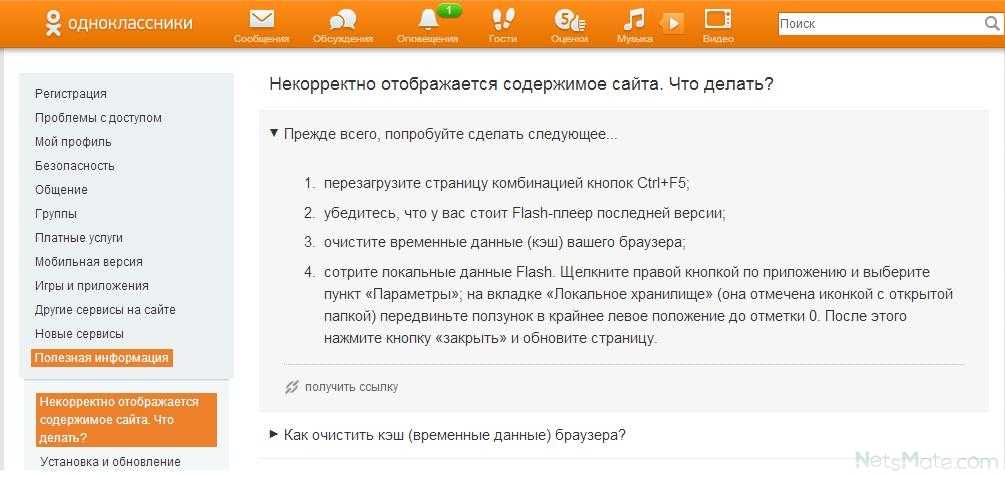
Читайте также:
Из-за чего не добавляются фотографии в Одноклассниках
Убираем пользователя из «Чёрного списка» в Одноклассниках
Из-за чего не воспроизводится видео в Одноклассниках
Удаляем фотографии в Одноклассниках
Его можно скачать полностью бесплатно в Play Market или AppStore.
- Откройте диалог с нужным человеком. В поле ввода нажмите по кнопке в виде скрепки.
- В нижней части экрана отобразятся фотографии из галереи устройства. Их можно пролистывать с помощью жеста вправо.
- Выберите одну или несколько фотографий, которые хотите отправить.
- Поставьте подпись к ним, если в этом есть необходимость.
- Нажмите кнопку «Отправить».
Таким образом вы можете переслать фотографии своим собеседникам в Одноклассниках как с компьютерной версии, так и мобильной.
Понравилась статья? Поделиться с друзьями:
Как удалить страницу в Одноклассниках навсегда в 2023 году
Социальные сети связывают мир: предлагают круглосуточно переписываться с родственниками, обмениваться фотографиями с друзьями и заводить новые знакомства в тематических сообществах.
Но общение лишь верхушка айсберга: многие пользователи часами листают ленту с новостями, комментируют записи и засиживаются в чатах, растрачивая время в никуда, а после – в порыве эмоций – мечтают разорвать социальные оковы и сосредоточиться на событиях, происходящих вокруг.
И «Одноклассники» жажду свободы способны утолить: достаточно разобраться с парочкой инструкций, представленных ниже.
Но перед тем, как переходить к делу – несколько рекомендаций:
Сразу расставаться с личной страницей совсем необязательно: если «Одноклассники» необходимы для прослушивания музыки или содержат важные переписки, фотографий и прочий контент, то сначала рекомендуется разобраться с параметрами конфиденциальности, после – «Закрыть профиль» (стоимость 33 рубля), а заодно активировать «Невидимку». Скрывшись от посторонних глаз, намного проще проявлять привычную продуктивность в течение дня.
Аккаунты из «Одноклассников» не пропадают мгновенно: после переданной заявки на удаление пользователям выдается 180 дней для восстановления данных. Даже полгода спустя ни диалоги, ни друзья, ни добавленные фотографии не исчезнут.
Даже полгода спустя ни диалоги, ни друзья, ни добавленные фотографии не исчезнут.
Если каждый раз менять решение о статусе страницы надоело, то повысить шансы навсегда расстаться с «Одноклассниками» способны «Настройки»: в разделе с конфиденциальной информацией необходимо отвязать номер мобильного телефона.
Вместе со страницей в «Ок» пропадают достижения в развлекательных сервисах, лайки, комментарии и прочая информация. Но подписки на музыкальный сервис Boom, «Невидимку» и «Закрытый профиль» останутся подключенными: а потому не помешает сразу проверить – какие платные опции до сих пор активны.
Содержание
- Удаление профиля с компьютера
- Удаление профиля с телефона
- Как удалить страницу умершего человека в «Одноклассниках»
- Как удалить страницу в «Одноклассниках», не имея доступа
- Как выглядит удаленная страница
Удаление профиля с компьютера
Статус личной страницы в «Одноклассниках» раньше менялся исключительно через службу поддержки: разработчики предлагали каждый раз обращаться за помощью в те моменты, когда появлялась необходимость удалить профиль.
Но с недавних пор раздел «Регламент» обновился и разобраться с аккаунтом реально и без посторонней помощи:
Открыть «Регламент», пролистать пользовательское соглашение и спуститься до нижней кромки веб-страницы.
Нажать на кнопку «Отказаться от услуг», расположенную по соседству с «Обратиться в службу поддержки».
В появившемся списке выбрать причину удаления профиля, ввести пароль для подтверждения процедуры.
Выбрать пункт «Удалить» и просмотреть текстовое предупреждение: профиль исчезнет с просторов «ОК» через 183 дня.
Удаление профиля с телефона
Разработчики социальной сети сразу предупреждают – в мобильной версии «Одноклассников» (загруженной из App Store для iOS и Play Market для Android) возможность контролировать жизнь личной страницы не предусмотрена и сценарий с «Регламентом» не сработает: при переходе к раздел с технической поддержкой появятся лишь подробности о пользовательском соглашении.
Но ограничение несложно обойти: достаточно лишь вызвать контекстное меню из левой части интерфейса, а после выбрать пункт «Компьютерная версия».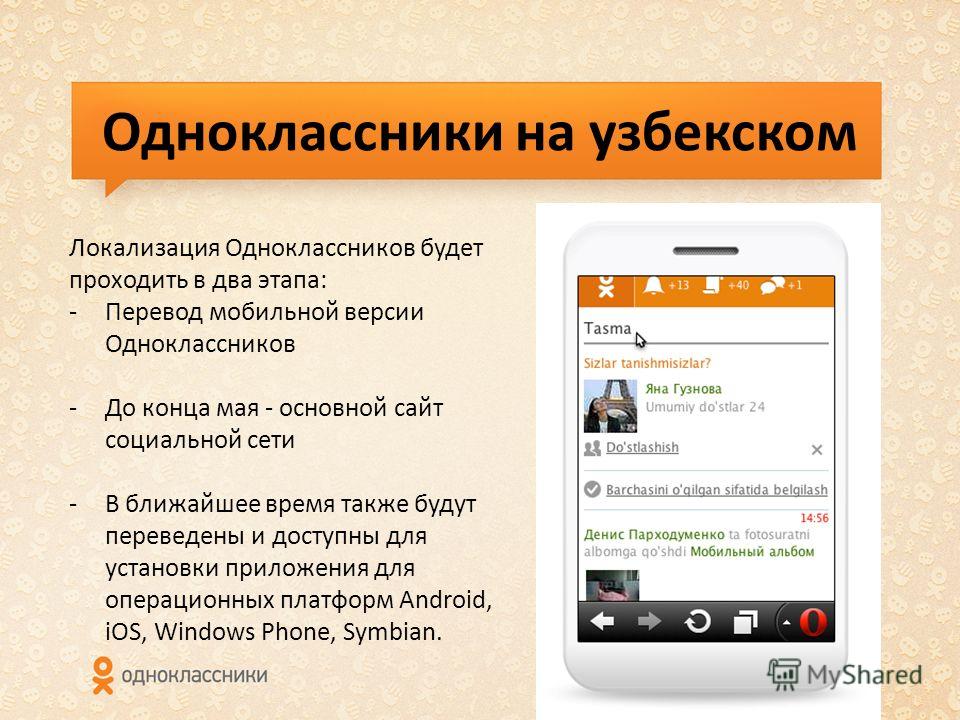
Адрес сайта автоматически сменится с m.ok.ru на ok.ru, а контент адаптируется под новый формат отображения: на экране появятся дополнительные кнопки, разделы.
Вместе с визуальными переменами появятся и технические новшества: откроется доступ к пункту «Еще» (как и на компьютере), а вместе с тем – доступ к регламенту.
Дальнейшие действия уже предсказуемы. Сначала – переход к разделу «Отказаться от услуг».
Социальная сеть сразу предложит выбрать причину для удаления профиля: вариантов предостаточно, но меньше вопросов и требований к пункту, связанному с регистрацией новой страницы. Но вне зависимости от выбора предстоит ввести пароль, а после – нажать на кнопку «Удалить».
Статус личной страницы сменится через 183 дня.
Как удалить страницу умершего человека в «Одноклассниках»
Администрация социальной сети по запросу от родственников скроет страницу умершего человека или добавит на аватарку траурную рамку и закроет профиль от посторонних пользователей (доступ к информации, включая добавленные фотографии, переписки, публикации на стене, останутся доступны лишь друзьям).
Оформляются запросы через «Службу поддержки».
Цель обращения – «Восстановление/удаление профиля». Тема обращения: «Человек ушел из жизни».
Дополнительно потребуется прикрепить ссылку на профиль и e-mail для обратной связи. Кроме базовой информации необходимо прикрепить свидетельство о смерти (без официального документа заявки с вероятностью в 99% не рассматриваются).
Переданные данные сканируются системой в течение 3-4 рабочих дней. Результаты проделанных действий пересылаются на прикрепленный к текстовой форме адрес электронной почты.
Как удалить страницу в «Одноклассниках», не имея доступа
Если авторизация на официальном сайте социальной сети не пройдена, то в разделе с «Регламентом» не появится пункт «Отказаться от услуг», а отобразится лишь кнопка «Обратиться в службу поддержки».
После перехода на страницу с FAQ необходимо справа снизу нажать на кнопку «Написать нам» для перехода к текстовому чату со специалистами.
Как действовать дальше подскажут всплывающие сообщения, направляющие по тематическим разделам и ведущие на страницу с восстановлением доступа к аккаунту.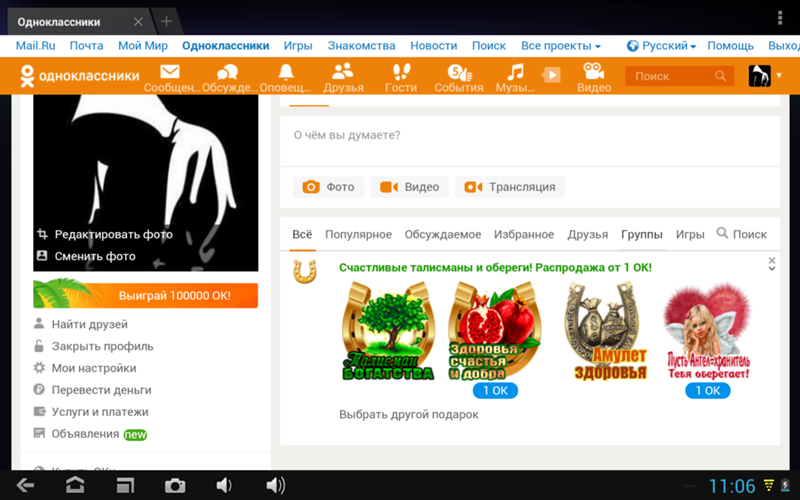
После запуска сценария восстановления в онлайн-чате появится предложение ввести номер мобильного телефона, адрес электронной почты, личный идентификатор (подойдет и ссылка на профиль).
При возникновении дополнительных вопросов у службы поддержки предстоит поделиться сторонними сведениями – о друзьях, недавних переписках, добавленной музыке, но лишь в том случае, если потерялся доступ к мобильному телефону или адресу электронной почты, а потому невозможно получить SMS с кодом восстановления или письмо на e-mail с ссылкой для смены пароля.
Как выглядит удаленная страница
Недоступные, заблокированные или временно деактивированные профили в социальной сети «Одноклассники» отображаются с ошибкой: на веб-странице сразу появится соответствующее предупреждение, а вместе с тем предложение заглянуть в поиск или в новостную ленту для поиска нового контента.
Дополнительных подробностей на вкладке в браузере не появится – ни информации о владельце профиля, ни о причинах произошедшего.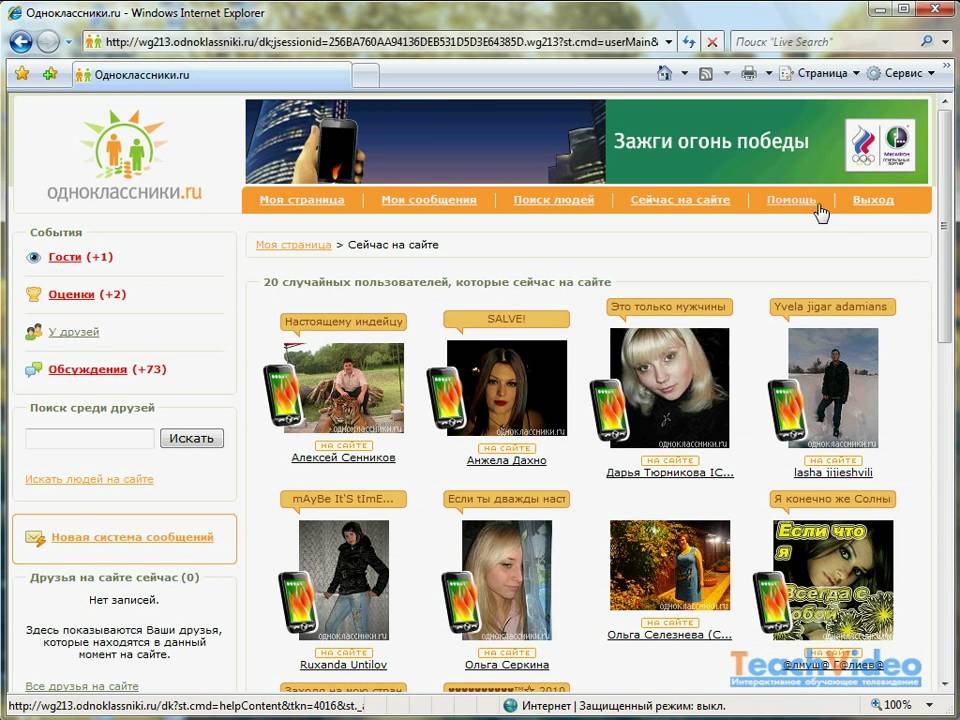
Мобильный вариант ошибки выглядит немного иначе: предусмотрена кнопка «Перейти на главную», а текст выводится более скромный – информация не найдена.
Как и на компьютере о владельце страницы информации не выводится. Единственная зацепка – URL-адрес: если в строке браузера не идентификатор, представляемый в цифрах (как вариант – id1234567), а имя профиля, то несложно догадаться кому принадлежит профиль.
В заключении
Администрация социальной сети «Одноклассники» к переменчивым настроениям пользователей относится лояльно и предлагает в неограниченном количестве менять статус личной страницы, настраивать параметры конфиденциальности или вовсе «замораживать» на 180 дней.
И каждое из нововведений не отразится ни на добавленном медиаконтенте, ни на истории активности: если вовремя восстановить страницу, то даже полгода спустя не пропадет ни доступ к перепискам, ни проставленные комментарии и лайки.
Электротехника и вычислительная техника в Клемсон
8 марта 2022 г.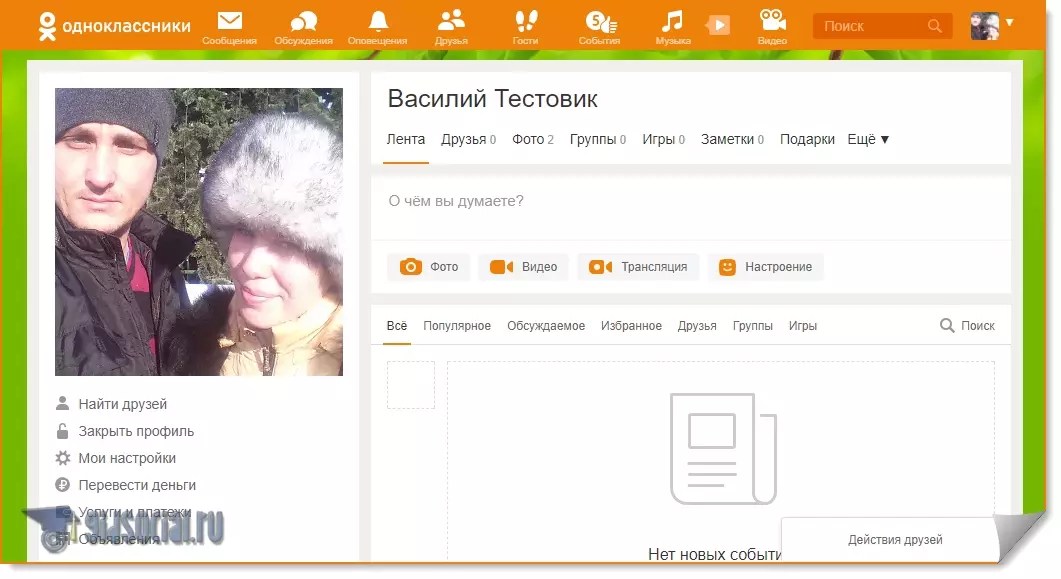
Райан Като (слева) и Джеффри Филак создали приложение для связи студентов университета со своими одноклассниками.
Мобильное приложение, которое объединяет одноклассников для создания «виртуального сообщества», собрало 4000 пользователей за первые четыре месяца и, по словам его создателей из Университета Клемсона и Университет штата Северная Каролина.
Phloat — детище Райана Катоэ, младшего специалиста по электротехнике в Clemson, и Джеффри Филака, младшего специалиста по информатике в штате Северная Каролина. Они работали с Институтом предпринимательского лидерства Spiro в Клемсоне над разработкой приложения и созданием бизнеса на его основе.
Студенты загружают бесплатное приложение на свои смартфоны, регистрируются, используя адрес электронной почты своего университета, и мгновенно получают доступ к групповым чатам по всем своим курсам.
Полную версию читайте в Clemson News.
Предыдущий Далее
Блог Главная
Календарь университета
15 марта 2023 Spring Mini C — последний день, когда инструкторы могут выдавать промежуточные оценки
15 марта — 26 марта Распродажа дождевой бочки
15 марта — 12 мая SC 4-H Club Camp — РЕГИСТРАЦИЯ
Местоположение: Лагерь Лонг
15 марта — 18 апр.
 Школьное садоводство для преподавателей Южной Каролины
Школьное садоводство для преподавателей Южной Каролины15 марта — 14 апр. Осведомленность о сексуальном насилии – понимание правоохранительного процесса
Местоположение: Студенческий центр Hendrix Center
15 марта 12:00 — 31 марта Брукс Центр
Местоположение: Центр исполнительских искусств Брукса
15 марта 12:00 — 7 апр.
Калхун Кортс Энерджи Билдинг
Местоположение: Калхун Кортс Энерджи Билдинг
15 марта 12:00 — 31 июля Ремонт крыши библиотеки Купера
Местоположение: Библиотека Купера
15 марта 12:00 Центр Равенел
15 марта 12:00 — 5 мая Южная зеленая зона — Ремонтные работы
Одноклассники для ПК / Mac / Windows 11,10,8,7 — Скачать бесплатно
Разработчик: Приложение сообщества
Лицензия: БЕСПЛАТНО
Рейтинг: 3.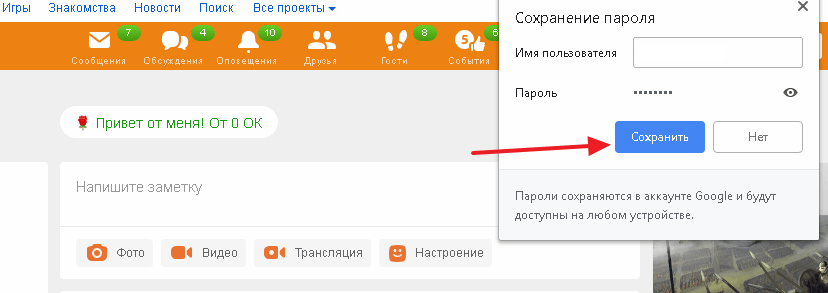
Последнее обновление: 08.12.2022
Рекламные ссылки
Сведения о приложении
| Версия | 2,5 |
| Размер | ВВД |
| Дата выпуска | 23 февраля 2022 г. |
| Категория | Социальные приложения |
Что нового: | |
Описание: | |
Разрешения: | |
Ссылка с QR-кодом: | |
Надежное приложение: | |
Совместимость с ПК и ноутбуками Windows 11/10/8/7
Скачать на ПК
Совместимость с Android
Скачать на Android
Посмотреть старые версии
Ищете способ скачать Одноклассники для ПК с Windows 11/10/8/7 ? Тогда вы находитесь в правильном месте.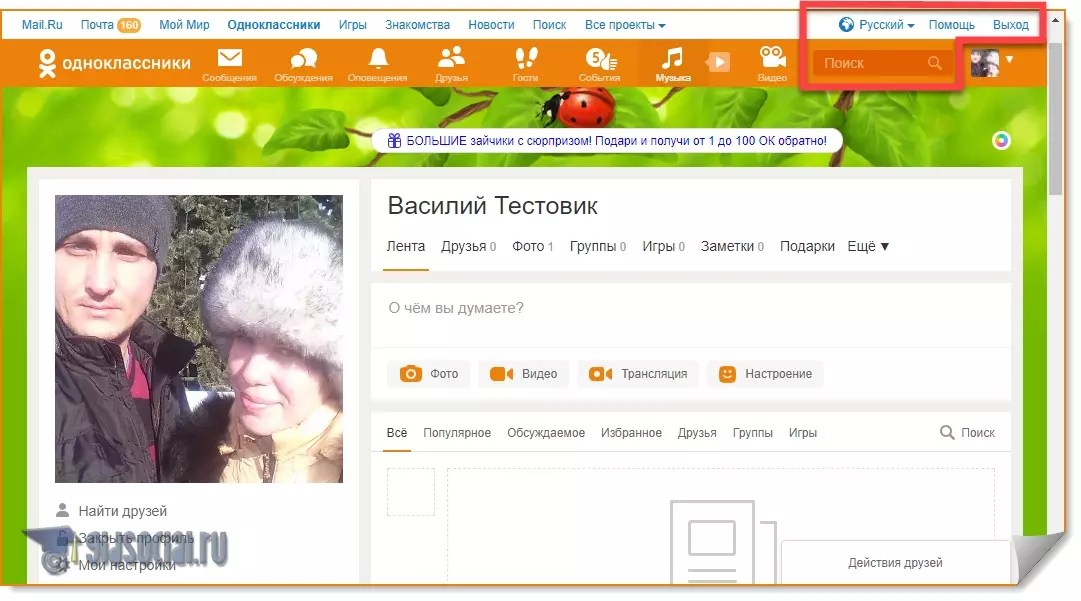 Продолжайте читать эту статью, чтобы узнать, как загрузить и установить одно из лучших социальных приложений Classmates для ПК.
Продолжайте читать эту статью, чтобы узнать, как загрузить и установить одно из лучших социальных приложений Classmates для ПК.
Большинство приложений, доступных в магазине Google Play или iOS Appstore, созданы исключительно для мобильных платформ. Но знаете ли вы, что по-прежнему можете использовать любое из ваших любимых приложений для Android или iOS на своем ноутбуке, даже если официальная версия для платформы ПК недоступна? Да, у них есть несколько простых приемов, которые вы можете использовать для установки приложений Android на компьютер с Windows и использования их так же, как на смартфонах Android.
Здесь, в этой статье, мы перечислим различные способы Скачать Одноклассники на ПК в пошаговом руководстве. Итак, прежде чем перейти к этому, давайте посмотрим на технические характеристики Classmates.
Classmates for PC – Technical Specifications
| Name | Classmates |
| Installations | 1,000+ |
| Developed By | CommUnity App |
Одноклассники находится в верхней части списка приложений категории «Социальные сети» в магазине Google Play. У него очень хорошие рейтинги и отзывы. В настоящее время Classmates для Windows набрали более 1000+ установок приложений и 3,6 звезды средних совокупных рейтинговых баллов пользователей.
У него очень хорошие рейтинги и отзывы. В настоящее время Classmates для Windows набрали более 1000+ установок приложений и 3,6 звезды средних совокупных рейтинговых баллов пользователей.
Одноклассники Скачать для ПК Windows 11/10/8/7 Ноутбук:
Большинство современных приложений разрабатываются только для мобильной платформы. Такие игры и приложения, как PUBG, Subway Surfers, Snapseed, Beauty Plus и т. д., доступны только для платформ Android и iOS. Но эмуляторы Android позволяют нам использовать все эти приложения и на ПК.
Так что даже если официальная версия Одноклассников для ПК недоступна, вы все равно можете использовать ее с помощью Эмуляторов. Здесь, в этой статье, мы собираемся представить вам два популярных эмулятора Android для использования Classmates на ПК .
Одноклассники Скачать для ПК Windows 11/10/8/7 — Метод 1: Bluestacks — один из самых крутых и широко используемых эмуляторов для запуска приложений Android на ПК с Windows. Программное обеспечение Bluestacks доступно даже для Mac OS. Мы собираемся использовать Bluestacks в этом методе для загрузки и установки Одноклассники для ПК Windows 11/10/8/7 Ноутбук . Давайте начнем наше пошаговое руководство по установке.
Программное обеспечение Bluestacks доступно даже для Mac OS. Мы собираемся использовать Bluestacks в этом методе для загрузки и установки Одноклассники для ПК Windows 11/10/8/7 Ноутбук . Давайте начнем наше пошаговое руководство по установке.
- Шаг 1 : Загрузите программное обеспечение Bluestacks 5 по ссылке ниже, если вы не установили его ранее —
- Шаг 2 : Процедура установки довольно проста и понятна. После успешной установки откройте эмулятор Bluestacks.
- Шаг 3 : Первоначальная загрузка приложения Bluestacks может занять некоторое время. После его открытия вы сможете увидеть главный экран Bluestacks.
- Шаг 4 : Магазин Google Play предустановлен в Bluestacks. На главном экране найдите Playstore и дважды щелкните значок, чтобы открыть его.
- Шаг 5 : Теперь найдите приложение, которое хотите установить на свой компьютер.
 В нашем случае ищем Classmates для установки на ПК.
В нашем случае ищем Classmates для установки на ПК. - Шаг 6 : После того, как вы нажмете кнопку «Установить», Classmates будут автоматически установлены в Bluestacks. Вы можете найти приложение под списком установленных приложений в Блюстакс.
Теперь вы можете просто дважды щелкнуть значок приложения в bluestacks и начать использовать приложение Classmates на своем ноутбуке. Вы можете использовать приложение так же, как и на своих смартфонах Android или iOS.
Если у вас есть APK-файл, в Bluestacks есть возможность импортировать APK-файл. Вам не нужно заходить в Google Play и устанавливать игру. Однако рекомендуется использовать стандартный метод установки любых приложений для Android.
Последняя версия Bluestacks обладает множеством потрясающих функций. Bluestacks4 буквально в 6 раз быстрее, чем смартфон Samsung Galaxy J7. Поэтому использование Bluestacks — рекомендуемый способ установки Classmates на ПК. Для использования Bluestacks у вас должен быть ПК с минимальной конфигурацией. В противном случае вы можете столкнуться с проблемами загрузки во время игры в высококлассные игры, такие как PUBG.
Для использования Bluestacks у вас должен быть ПК с минимальной конфигурацией. В противном случае вы можете столкнуться с проблемами загрузки во время игры в высококлассные игры, такие как PUBG.
Еще один популярный эмулятор Android, который в последнее время привлекает всеобщее внимание, – это MEmu play. Он очень гибкий, быстрый и предназначен исключительно для игровых целей. Теперь мы увидим, как Загрузите Classmates для ПК с Windows 11 или ноутбука 10, 8 или 7 с помощью MemuPlay.
- Шаг 1 : Загрузите и установите MemuPlay на свой ПК. Вот ссылка для скачивания — веб-сайт Memu Play. Откройте официальный сайт и загрузите программное обеспечение.
- Шаг 2 : После установки эмулятора просто откройте его и найдите значок приложения Google Playstore на главном экране Memuplay. Просто дважды нажмите на него, чтобы открыть.

- Шаг 3 : Теперь найдите приложение Classmates в магазине Google Play. Найдите официальное приложение от разработчика CommUnity App и нажмите кнопку «Установить».
- Шаг 4 : После успешной установки вы можете найти Одноклассники на главном экране MEmu Play.
MemuPlay — простое и удобное приложение. Он очень легкий по сравнению с Bluestacks. Поскольку он предназначен для игр, вы можете играть в такие высококлассные игры, как PUBG, Mini Militia, Temple Run и т. д.
Как установить Одноклассники на Windows 11
В настоящее время в Windows 11 есть платформа, позволяющая запускать приложения Android. В приведенном ниже руководстве мы покажем вам, как установить и использовать Одноклассники в Windows 11.
Шаг 1 : Сначала вам нужно проверить, соответствует ли ваш компьютер всем требованиям.
Требования для установки Classmates в Windows 11:
- Память: 8 ГБ (рекомендуется 16 ГБ).
 Процессор
Процессор - : Intel Core i3 8-го поколения, AMD Ryzen 3000, Qualcomm Snapdragon 8c или лучше.
- Хранилище: твердотельный накопитель (SSD).
- Приложение Microsoft Store: версия 22110.1402.6.0 или выше.
- Windows 11: сборка 22000.526 или выше (стабильный канал).
Прежде чем переходить к шагу 2, убедитесь, что ваш компьютер соответствует вышеуказанным требованиям.
Шаг 2 : проверьте наличие обновлений Microsoft Store
На компьютере также должно быть установлено приложение Microsoft Store версии 22110.1402.6.0 или выше для Amazon Приложение Appstore для загрузки. После выполнения этих шагов вы можете включить функции виртуализации в прошивке UEFI и Windows 11.
Шаг 3 : Включить виртуализацию
- Откройте «Пуск» в Windows 11.
- Щелкните Включить или отключить компоненты Windows.
- Установите флажок «Платформа виртуальной машины», чтобы включить платформу виртуальной машины.

- Нажмите кнопку ОК.
- Нажмите кнопку «Перезагрузить».
Шаг 4 : Установите подсистему Windows для Android (WSA) и Amazon Appstore
- Откройте Microsoft Store и найдите приложение Amazon Appstore.
- Нажмите кнопку Установить.
- Amazon Appstore и установка WSA.
- Нажмите кнопку «Настроить».
- Магазин приложений Amazon настроен
- Нажмите кнопку Загрузить.
- Скачать Amazon Appstore
- Нажмите кнопку Далее.
- Нажмите кнопку «Перезагрузить».
- Перезагрузите компьютер, чтобы завершить настройку
После выполнения этих шагов вы, наконец, можете установить Одноклассники в Windows 11.
Шаг 5 : Установите Classmates в Windows 11
Чтобы установить Classmates на свой компьютер, выполните следующие действия:
- Откройте «Пуск» в Windows 11.
- Найдите Amazon Appstore и щелкните верхний результат, чтобы открыть приложение.


 Там выберите диалог с тем человеком/людьми, которым хотите отправить фотографию.
Там выберите диалог с тем человеком/людьми, которым хотите отправить фотографию. Школьное садоводство для преподавателей Южной Каролины
Школьное садоводство для преподавателей Южной Каролины
 В нашем случае ищем Classmates для установки на ПК.
В нашем случае ищем Classmates для установки на ПК.